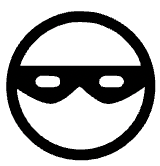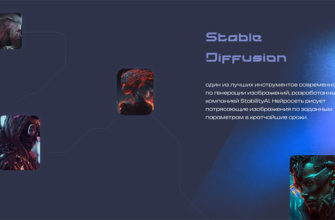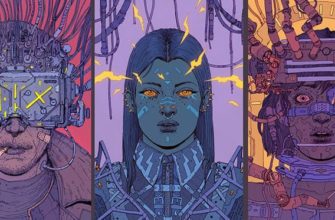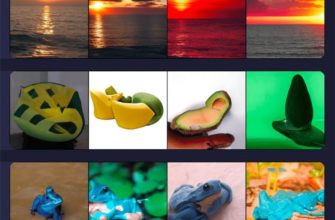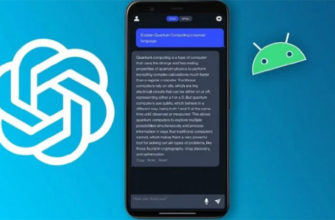Без диагностики сказать, почему не работает “Яндекс.Браузер”, проблематично. Причиной может быть как банальное падение скорости интернета, так и конфликт приложений. Большое значение имеет характер проблемы. Если браузер не открывается, может быть виновато обновление “Виндовс”, заражение вирусами или использование битого установочного файла. Резкое прекращение работы программы часто свидетельствует о нехватке оперативной памяти.
Причины, по которым не работает «Яндекс Браузер»
Основные причины, по которым перестал работать обозреватель, следующие:
- системный сбой;
- заражение вредоносным ПО;
- плохая связь;
- программный конфликт;
- неполадки в работе антивируса;
- битый файл программы;
- некорректно работающие расширения.
Настоятельно рекомендуется устанавливать браузер только с официального сайта разработчика. Если инсталлятор был скачан со стороннего ресурса, он может не включаться или вылетать из-за внесенных модификаций, устаревшего кода.
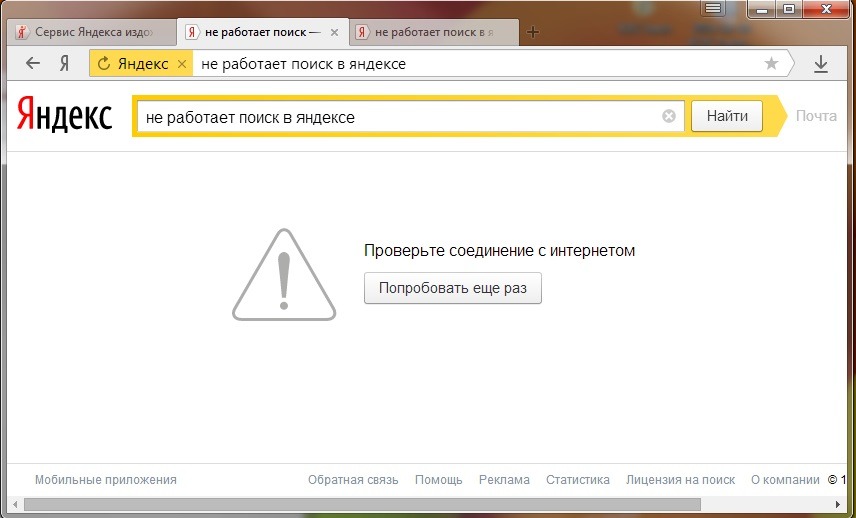
Сбой в системе
Системные сбои возникают из-за вирусной деятельности, неаккуратных действий пользователя, программных конфликтов, неудачных обновлений и т. д. В этом случае точно сказать, почему не работает “Яндекс.Браузер”, иногда не удается даже специалистам.
В общих случаях рекомендуется сделать откат до той даты, когда обозреватель функционировал стабильно. Может помочь переустановка системы, но это радикальная мера. Компромиссный вариант – откат до первоначального состояния.
Вирусная активность
При заражении устройства вирусами характер глюков может быть разным. Иногда ПК полностью не запускается. Не включаются или некорректно работают отдельные программы. Может тормозить интернет. В этом случае браузер открывается, но может долго загружать страницы.
Даже если вы подозреваете другую причину, рекомендуется установить антивирус. Исключение – Windows 10: защита уже вшита в систему. В случае с этой ОС достаточно иногда пользоваться профилактическими программами.
Слабый интернет
При слабом сигнале не удается открыть ни одну страницу. Все сайты загружаются медленно, картинки и видео могут не отображаться. Приложения, работающие через интернет, тормозят или отключаются. При проверке через специальные сервисы можно обнаружить, что скорость упала.
Улучшить качество соединения поможет перезагрузка роутера и подключенных к сети устройств. При отсутствии положительного результата обратитесь к провайдеру.
Если недоступных сайтов всего несколько, а остальные работают нормально, причина может заключаться в блокировке отдельных ресурсов или технических работах на их серверах. В этом случае восстановить доступ и повысить скорость загрузки может помочь VPN.
Конфликт программ
Изредка наблюдаются программные конфликты, которые препятствуют нормальной работе “Яндекс.Браузера”. Чаще всего эта проблема связана с антивирусами. Однако глюки могут возникнуть после установки любого приложения. Если недавно вы ставили новые программы, попробуйте удалить их и переустановить обозреватель.
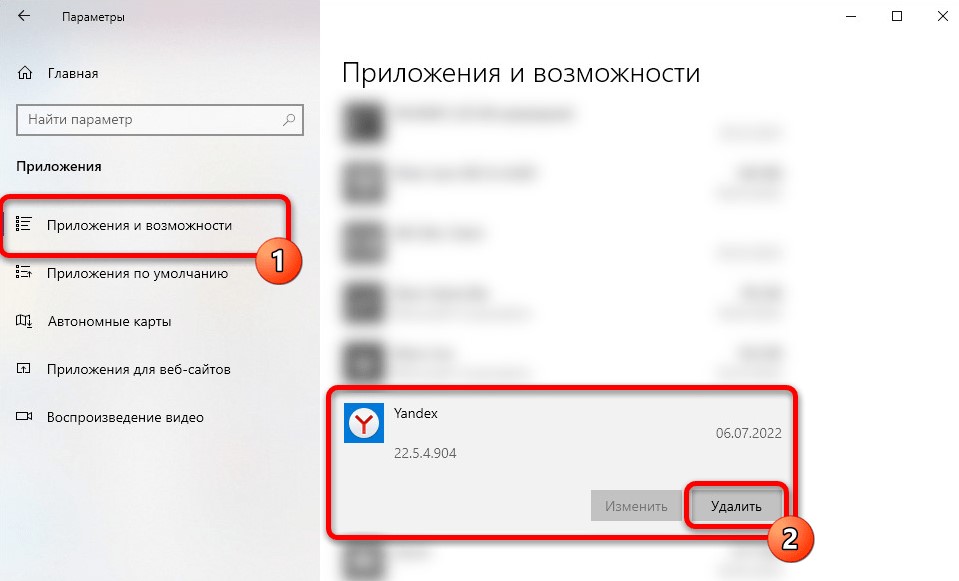
Проблемы с антивирусом
Антивирусы могут не давать заходить на отдельные страницы или конфликтовать с браузером. В первом случае рекомендуется не переходить на подобные сайты: они могут содержать вредоносный код. Во втором – можно попробовать отключить антивирус, обновить его или установить аналог.
Битый файл программы
При наличии битых файлов программа не включается или глючит. Исправить эту проблему поможет переустановка обозревателя.
Проблемные расширения
Некоторые расширения являются вредоносными, другие работают некорректно или конфликтуют между собой.
Если программа глючит, попробуйте войти во вкладку “Дополнения” из главного меню и выключить все плагины.
Как восстановить работу браузера Яндекс
Чтобы вернуть возможность подключаться к сайтам, восстановите реестр, переустановите сервис, исправьте настройки DNS и проверьте файл hosts.
Восстановление реестра
Восстановить реестр поможет программа CCleaner. Она доступна как для ПК, так и для смартфонов.
Переустановка Яндекса
Для переустановки сначала полностью удалите браузер через панель приложений. После этого загрузите инсталлятор с официального сайта и следуйте инструкциям.
Очистка файла hosts
Проверку hosts рекомендуется провести владельцам ноутбуков и компьютеров. Файл находится на системном разделе, путь к нему – Windows/system32/drivers/etc. В нем не должно быть никаких записей, кроме инструкции. Если они есть, удалите их и просканируйте ПК антивирусом.
Настройка DNS
Чтобы исправить настройки, откройте командную строку сочетанием клавиш Windows + R. Введите cmd и нажмите на Enter. В открывшееся окно впишите ipconfig /flushdns. Перезагрузите роутер.